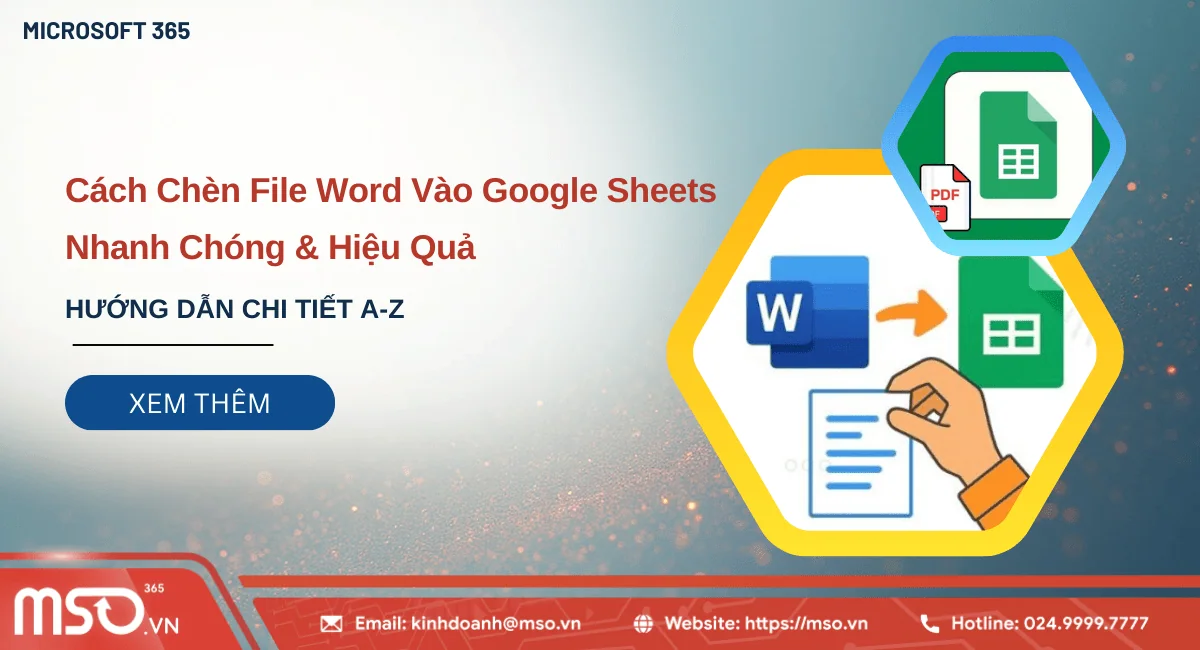Nội dung bài viết
Đuôi file thường được người dùng hiểu là phần mở rộng của tên file, giúp xác định định dạng và chức năng của file đó. Vậy, đuôi file Excel là gì? Để bạn hiểu rõ về các loại đuôi file Excel để giúp bạn sử dụng, lưu trữ, chia sẻ và xử lý dữ liệu một cách hiệu quả hơn, hãy theo dõi ngay bài viết chi tiết về đuôi file Excel và cách chuyển XLS sang XLSX này của chúng tôi nhé.
Trong bài viết này, MSO sẽ giải thích chi tiết về khái niệm đuôi file Excel là gì, đồng thời hướng dẫn cho bạn các cách chuyển đổi XLS sang XLSX đơn giản và hiệu quả nhất, cũng như gợi ý cho bạn cách để khắc phục các lỗi khi chuyển đổi định dạng file nhanh nhất nhé.
Đuôi file Excel là gì?
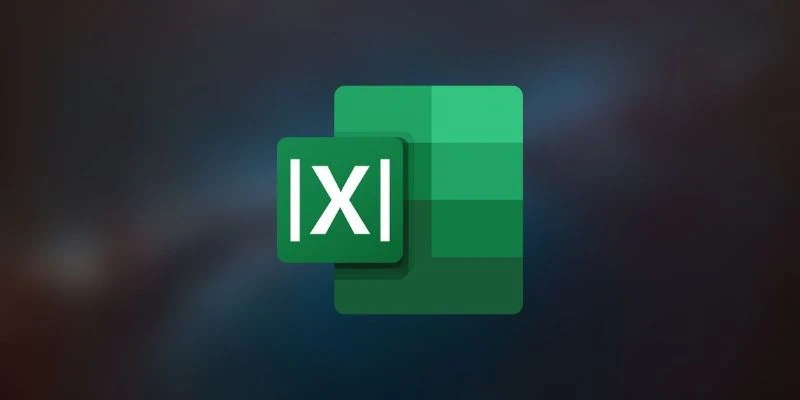
Trong thế giới số, mỗi một tệp tài liệu bất kỳ sẽ có phần mở rộng nằm sau dấu chấm trong tên file chẳng hạn như .xlsx, .docx hay .pdf, và đây được xác định chính là đuôi file. Thành phần này sẽ giúp cho hệ điều hành thiết bị và phần mềm có thể nhận diện được định dạng của dữ liệu, khả năng tương thích và đưa ra cách xử lý. Đối với Microsoft Excel, đuôi file đóng vai trò quan trọng trong việc lưu trữ, mở và chia sẻ bảng tính.
Dưới đây là các loại đuôi phổ biến của file Microsoft Excel:
- .xls: Định dạng file Excel cũ, thường được sử dụng trong các phiên bản Microsoft Excel 97 đến 2003. Đuôi file này thường có nhiều hạn chế về tính năng và khả năng bảo mật.
- .xlsx: Định dạng chuẩn cho file Excel hiện nay, được hỗ trợ từ phiên bản Microsoft Excel 2007 trở đi, tuy nhiên định dạng này không có khả năng chứa các macro (mã tự động hóa).
- .xlsm: Đây cũng là một định dạng chuẩn cho file Excel hiện nay, cũng được hỗ trợ cho các phiên bản từ Microsoft Excel trở đi. Tuy nhiên, định dạng này có thể chứa các macro.
- .xltx / .xltm: Đuôi này thường được sử dụng cho các file bảng tính mẫu (template), dùng để tạo bảng tính mới theo định dạng sẵn có và đảm bảo giữa được định dạng nguyên bản mà không bị lỗi định dạng.
- .csv: Thường được sử dụng cho các file dữ liệu dạng bảng, dùng phổ biến trong việc nhập và xuất dữ liệu giữa các hệ thống với nhau.
Để nắm được tổng quan về các loại đuôi file Excel này, bạn hãy theo dõi ngay trong bảng so sánh của chúng tôi dưới đây:
| Đuôi file | Phiên bản hỗ trợ | Có macro | Ưu điểm | Nhược điểm |
| .xls | Microsoft Excel 97 – 2003 | Có | Tương thích với các phần mềm Excel cũ | Giới hạn về tính năng |
| .xlsx | Microsoft Excel 2007 trở đi | Không | Bảo mật tốt, dung lượng nhẹ | Không chạy macro |
| .xlsm | Microsoft Excel 2007 trở đi | Có | Tự động hóa và rất linh hoạt | Nguy cơ bảo mật nếu macro không an toàn |
| .csv | Mọi phiên bản Microsoft Excel | Không | Nhẹ, dễ nhập/xuất dữ liệu | Không hỗ trợ các định dạng, công thức |
Như vậy, với các nội dung được chúng tôi cung cấp chi tiết phía trên, bạn đã có thể hiểu rõ hơn về đuôi file Excel là gì rồi đó. Nếu bạn đang cần chuyển đổi định dạng giữa các đuôi file Excel với nhau nói chung hay chuyển XLS sang XLSX nói riêng, hãy tiếp tục theo dõi bài viết này của chúng tôi. Trong nội dung của phần tiếp theo, chúng tôi sẽ hướng dẫn chi tiết cho bạn cách chuyển đổi XLS sang XLSX đơn giản, nhanh chóng nhất nhé.
Hướng dẫn các cách chuyển XLS sang XLSX đơn giản nhất
Phần mềm Microsoft Excel cho phép bạn chuyển đổi đuôi của file Excel giữa các định dạng khác nhau một cách linh hoạt, bạn có thể chuyển đổi đuôi từ định dạng XLS sang XLSX một cách nhanh chóng và đơn giản. Để chuyển XLS sang XLSX, bạn hãy theo dõi và thực hiện theo những thao tác được chúng tôi hướng dẫn chi tiết phía dưới đây nhé:
Kiểm tra đuôi file Excel
Trước khi thực hiện các thao tác chuyển đổi đuôi XLS sang XLSX, bạn cần phải kiểm tra kỹ xem file Excel của mình có đuôi gì. Để kiểm tra đuôi file Excel, bạn hãy làm như sau:
– Bước 1: Đầu tiên, bạn hãy truy cập vào File Explorer (trình quản lý tệp trên Windows).
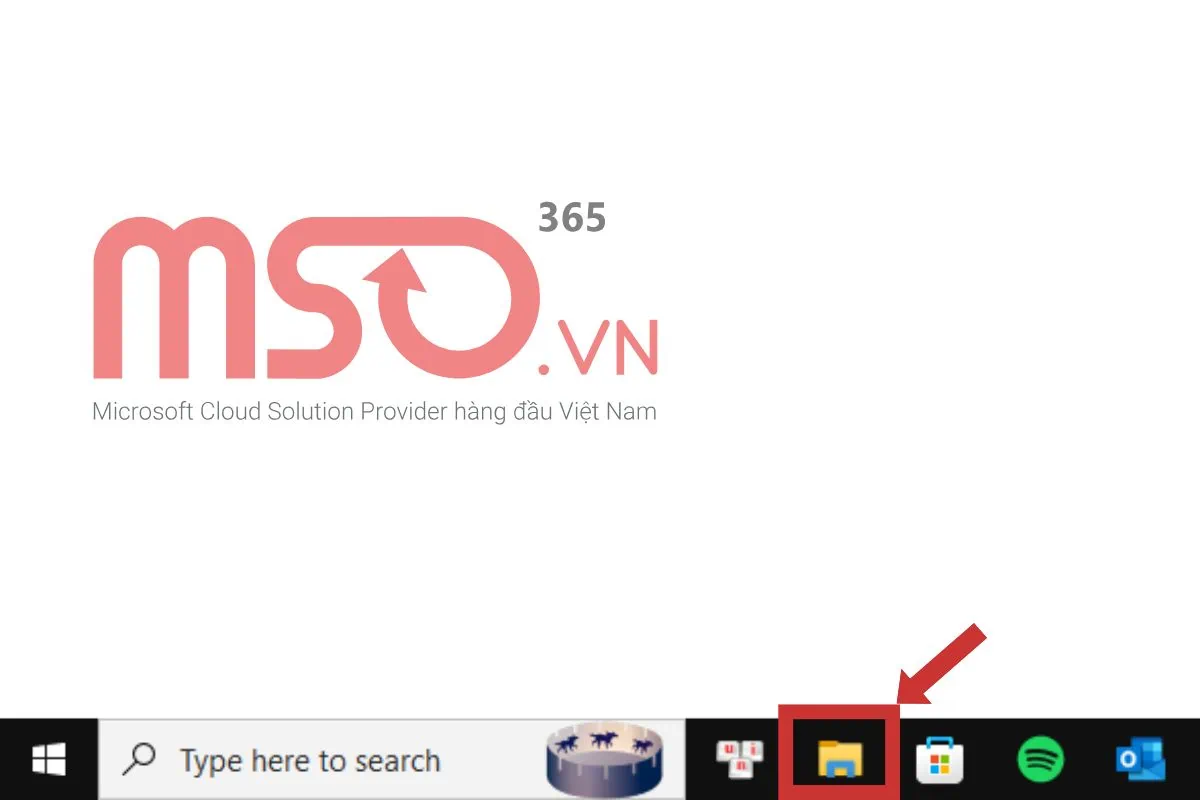
– Bước 2: Sau đó, bạn hãy nhấn vào thư mục chứa file Excel mà mình muốn kiểm tra định dạng đuôi của nó >> rồi nhấn chọn thẻ View trên thanh công cụ.
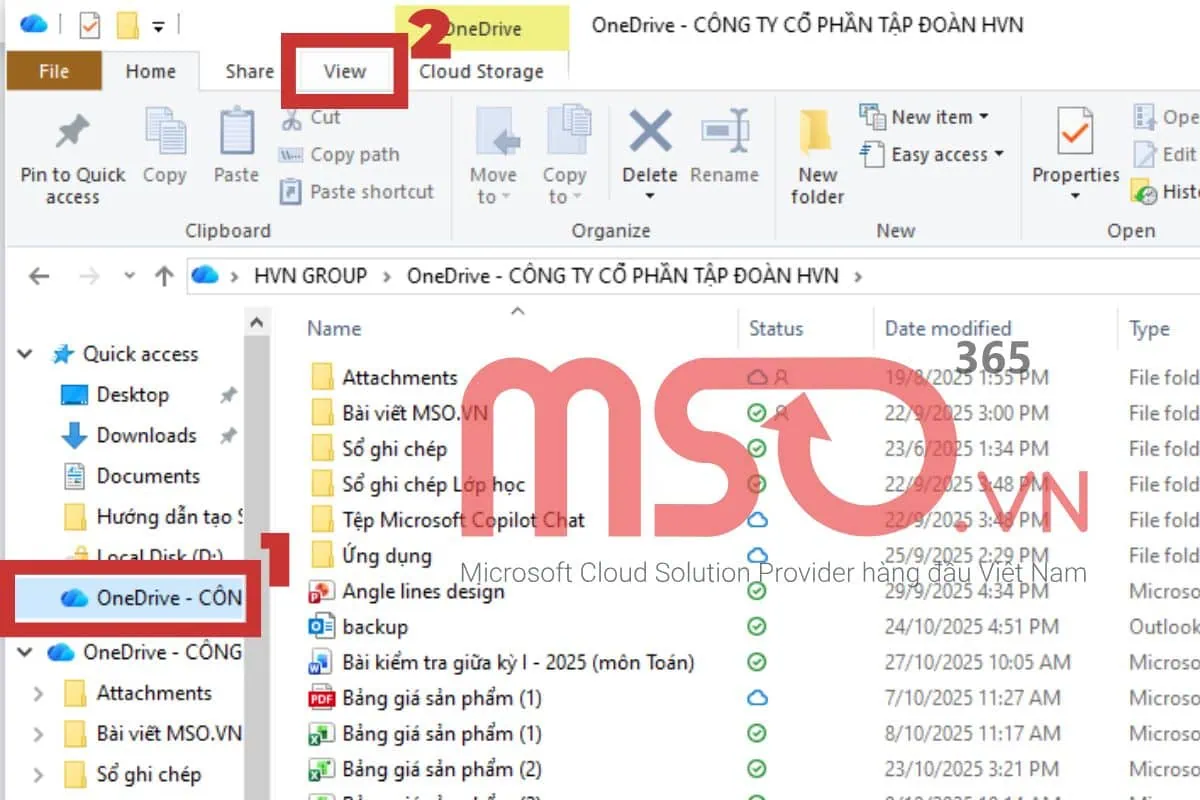
– Bước 3: Cuối cùng, bạn hãy điều hướng đến nhóm Show/Hide >> rồi tích chọn vào mục File name extensions.
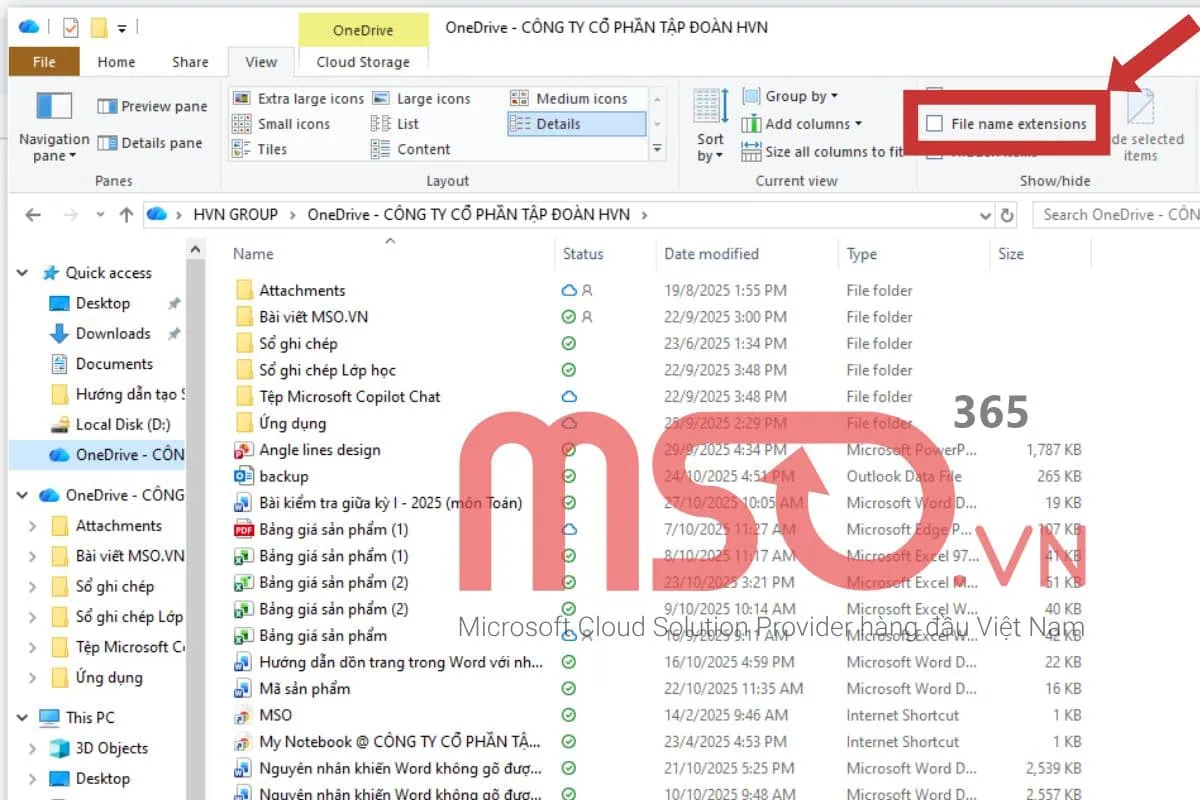
Ngay sau đó, các file trong thư mục hiện tại mà bạn đang mở sẽ được hiển thị cả phần đuôi của nó, lúc này bạn có thể xem được các file Excel trong thư mục đó của mình đang có định dạng đuôi file Excel là gì.
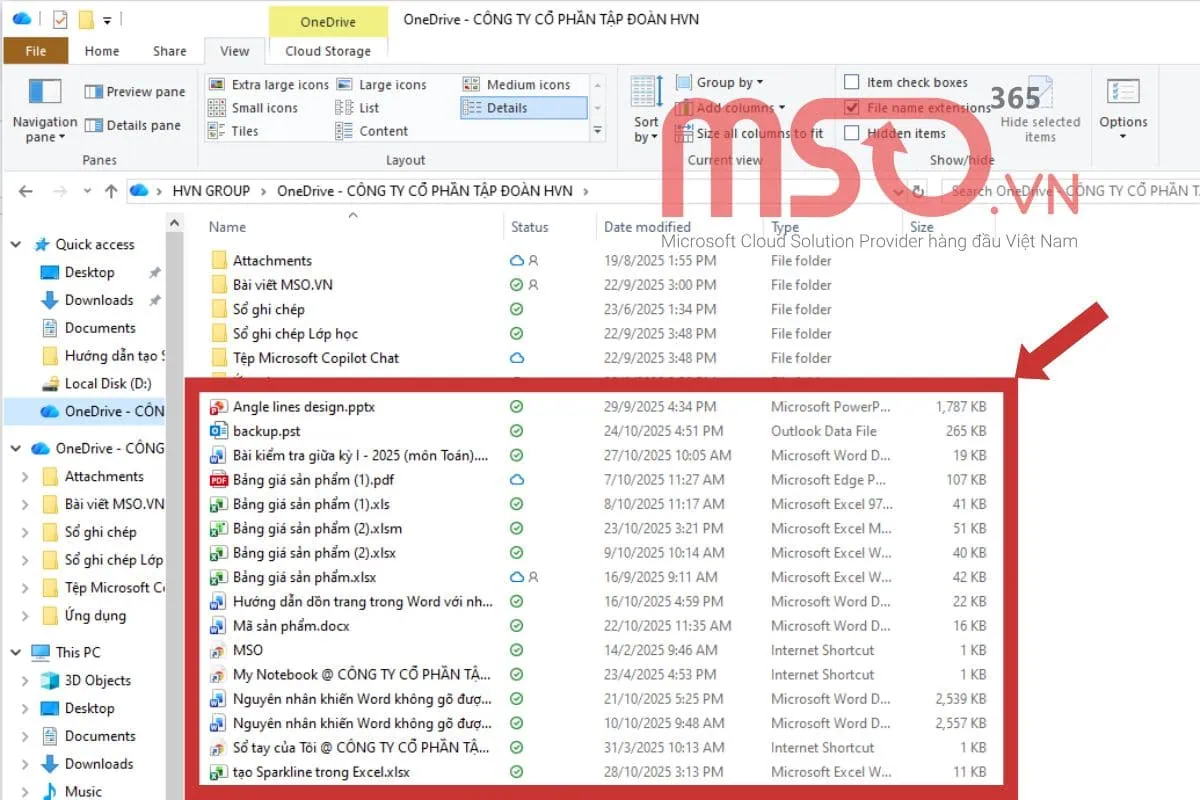
Bên cạnh đó, bạn cũng có thể thực hiện các thao tác sau đây để kiểm tra các file của mình có đuôi file Excel là gì:
Đầu tiên, bạn hãy truy cập vào File Explorer và nhấn chọn thư mục lưu trữ file Excel >> sau đó hãy nhấn chuột phải vào file Excel mà mình muốn kiểm tra >> rồi nhấn chọn lệnh Properties.
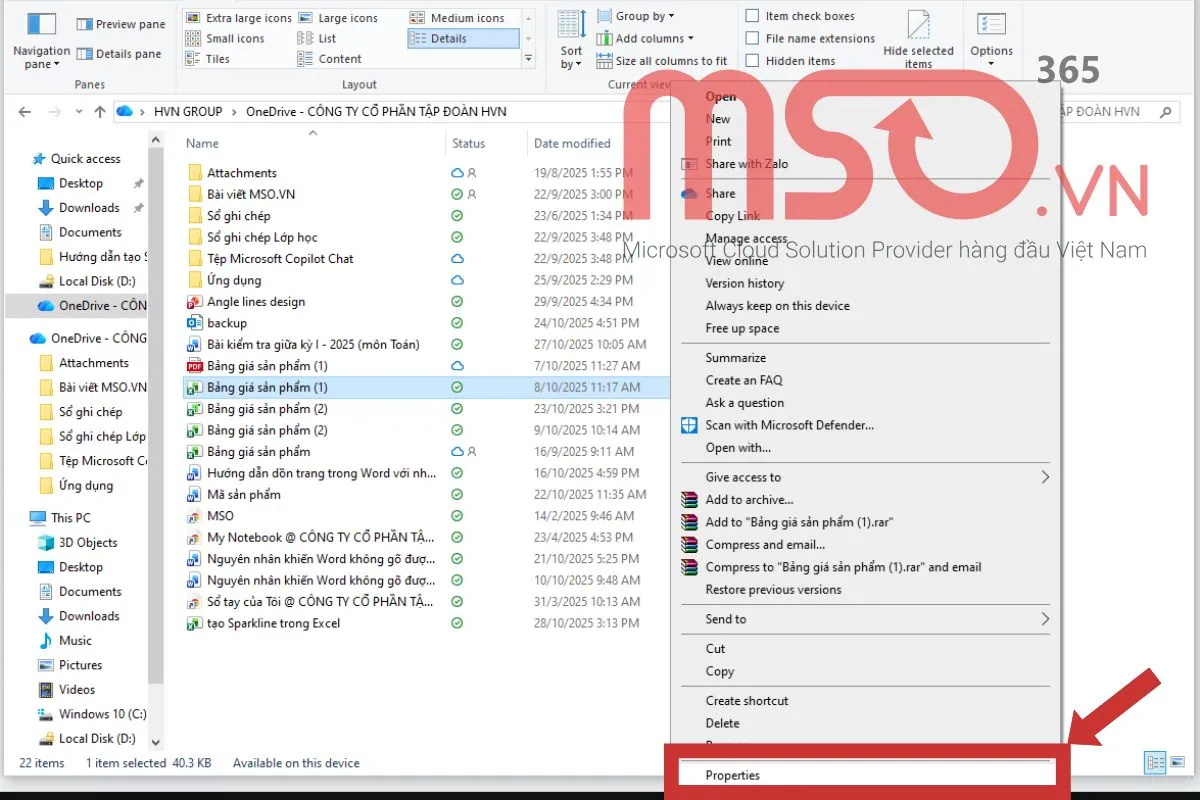
Tiếp theo, trong hộp thoại Properties, bạn hãy chọn tab General >> rồi điều hướng đến phần Type of file. Tại đây, bạn sẽ có thể xem được file Excel đó của mình có định dạng đuôi là gì.
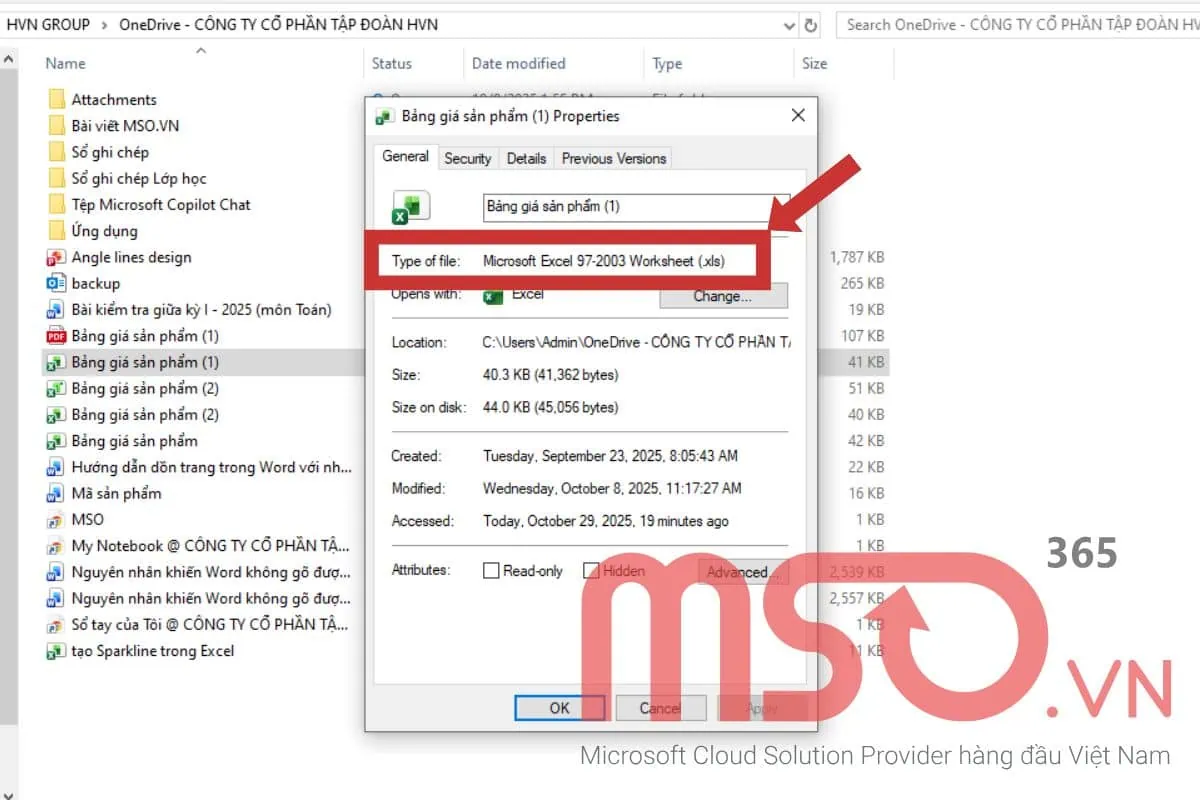
Trên đây là các thao tác kiểm tra đuôi file Excel trên thiết bị Windows. Còn đối với các thiết bị macOS bạn hãy nhấn chuột phải vào file Excel mà mình cần chuyển đổi, sau đó hãy chọn lệnh Get Info, cuối cùng hãy điều hướng và kiểm tra trong phần Name & Extension.
Như vậy, bạn đã có thể kiểm tra được các tệp của mình có đuôi file Excel là gì rồi đó, hãy tiếp tục theo dõi bài viết này để biết cách chuyển XLS sang XLSX nhé.
Cách chuyển XLS sang XLSX trực tiếp trên máy tính
Nếu file Excel của bạn có đuôi XLS, nhưng bạn lại muốn chuyển đổi định dạng của nó sang đuôi XLSX, bạn có thể thực hiện ngay trên máy tính của mình với các thao tác trong những cách được chúng tôi hướng dẫn như dưới đây:
* Cách 1: Thao tác Save As:
Cách chuyển đổi file Excel bằng chức năng Save As trong phần mềm Microsoft Excel là một cách đơn giản nhưng giúp bạn chuyển đổi đuôi cho tệp Excel của mình linh hoạt, nhanh chóng và hiệu quả nhất. Bạn có thể thực hiện theo cách thức này để chuyển XLS sang XLSX rất dễ dàng chỉ với vài thao tác đơn giản như sau:
– Bước 1: Đầu tiên, bạn hãy mở file Excel có đuôi XLS mà mình muốn chuyển đổi sang file XLSX trong phần mềm Microsoft Excel trên thiết bị của mình >> sau đó hãy nhấn chọn thẻ File trên thanh công cụ >> rồi nhấn chọn mục Save As ở khung bên trái màn hình.
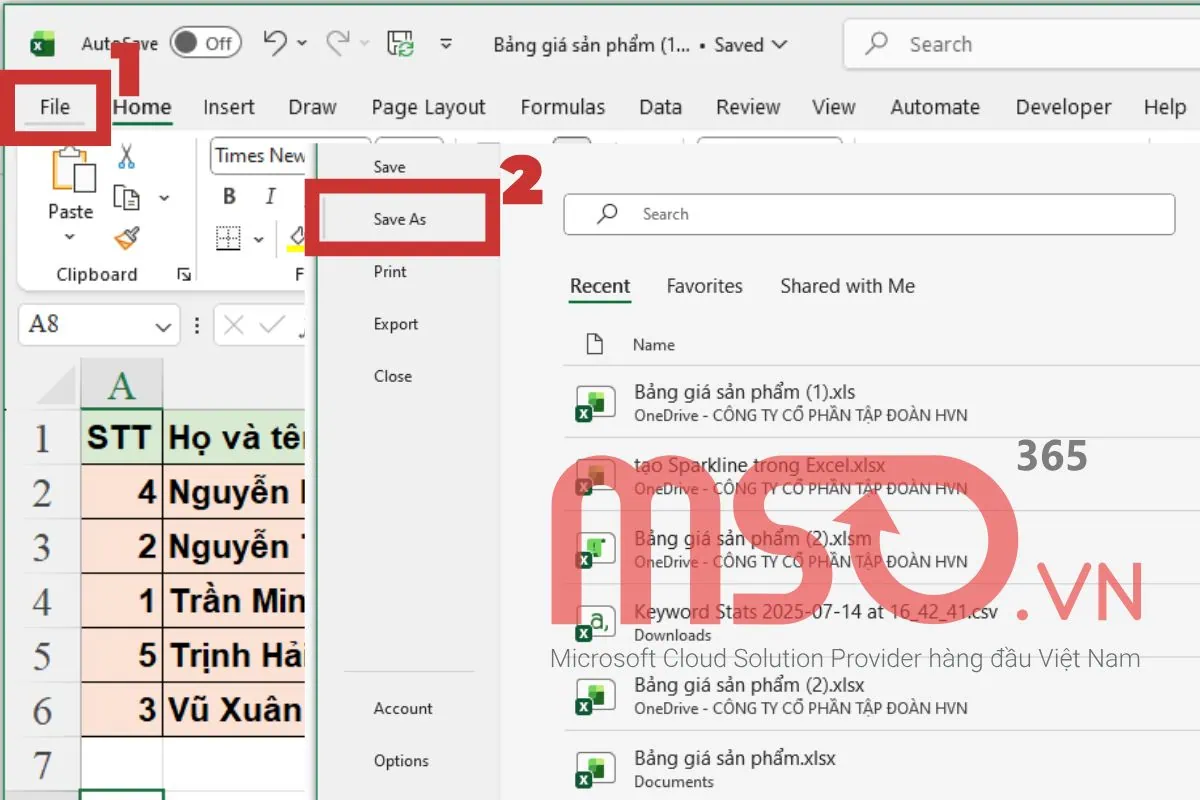
– Bước 2: Sau đó, trong hộp thoại Save as, bạn hãy chọn vị trí thư mục mà mình muốn lưu file Excel đó >> rồi nhập tên mới cho file tại phần File Name (nếu cần).
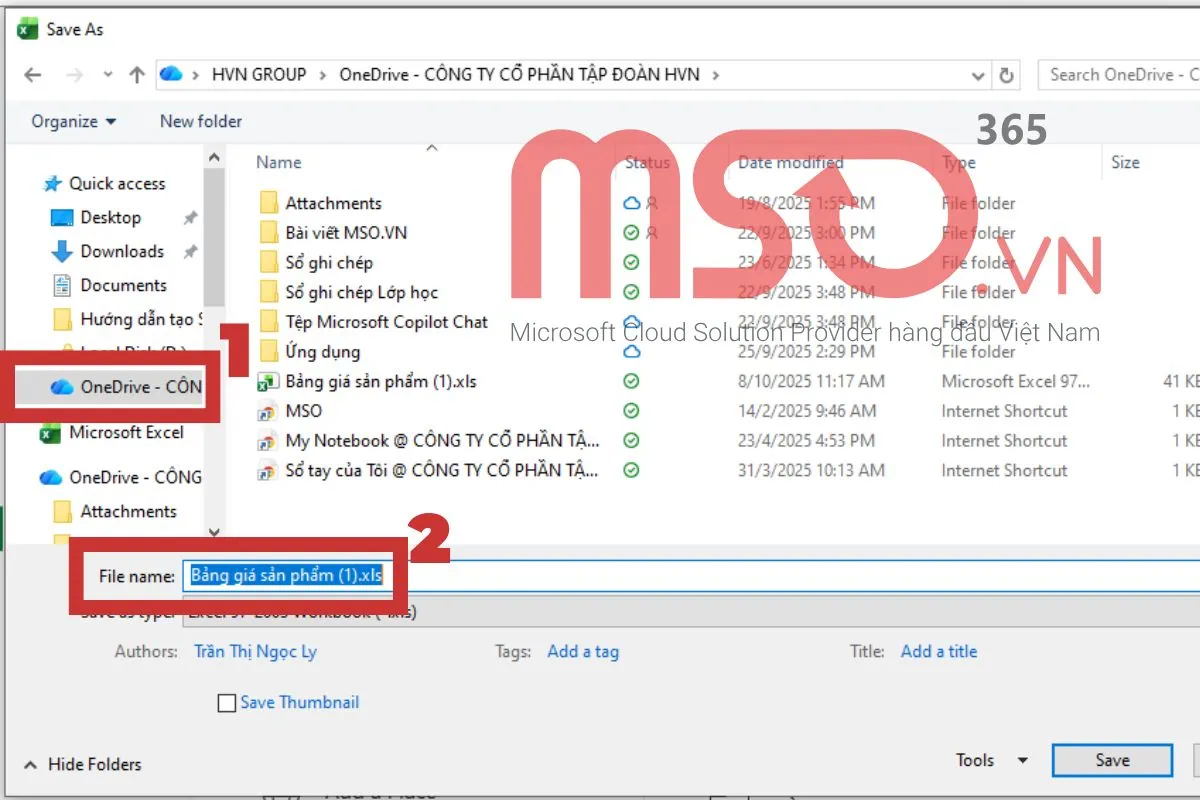
– Bước 3: Trong phần Save as type của hộp thoại Save as, bạn hãy chọn định dạng cho file Excel đó là .XLSX.
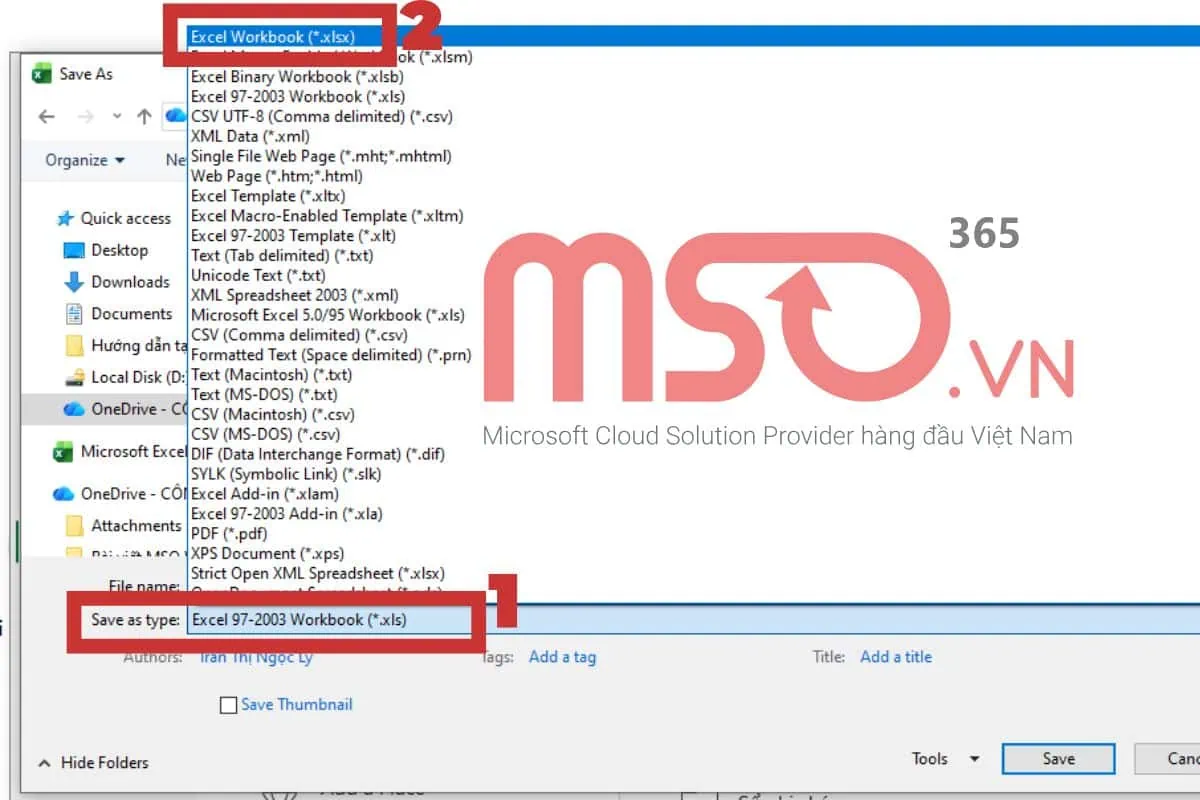
– Bước 4: Cuối cùng, bạn hãy nhấn vào nút Save để lưu file Excel dưới định dạng XLSX là hoàn tất việc chuyển XLS sang XLSX cho file Excel của mình.
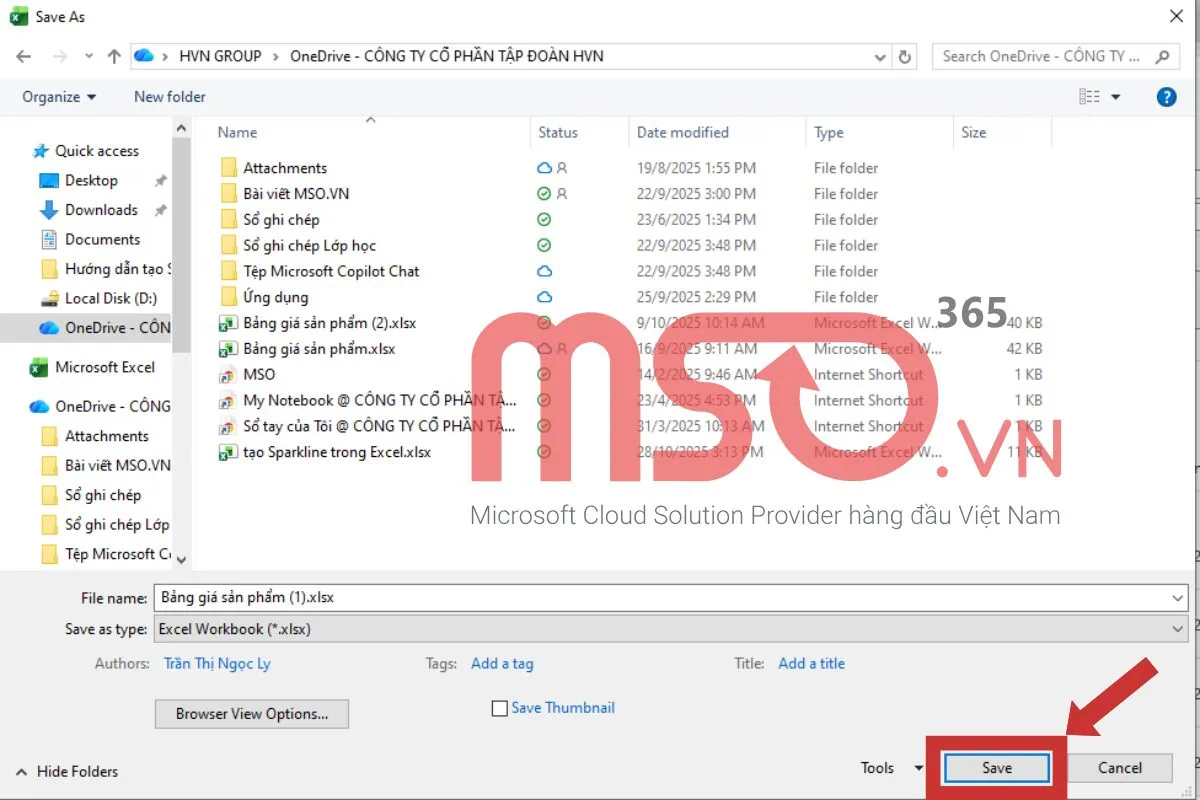
* Cách 2: Thao tác Export:
Việc chuyển đổi XLS sang XLSX bằng thao tác Export trong phần mềm Microsoft Excel sẽ giúp bạn có thể biết được những phiên bản nào của phần mềm Microsoft Excel có thể tương thích với thiết bị máy tính mà mình đang sử dụng. Để thực hiện theo cách này, bạn hãy làm như sau:
– Bước 1: Đầu tiên, bạn cũng hãy mở file Excel có đuôi XLS mà mình muốn chuyển sang XLSX trong phần mềm Microsoft Excel >> sau đó hãy nhấn chọn thẻ File trên thanh công cụ >> rồi nhấn chọn mục Export ở khung bên trái màn hình.
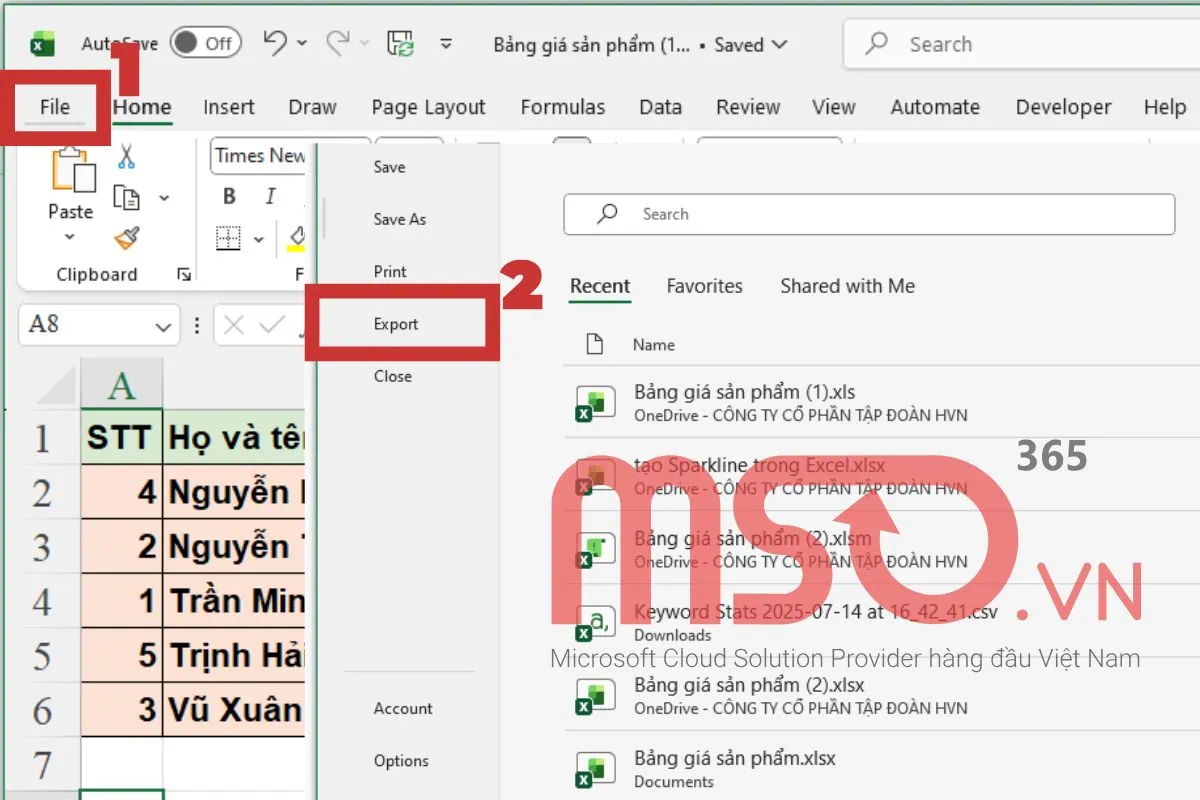
– Bước 2: Tiếp theo, trong giao diện của phần Export, bạn hãy nhấn chọn mục Change File Type >> rồi chọn mục Workbook (*.xlsx) trong phần Workbook File Types >> sau đó hãy nhấn vào nút Save As để tiến hành lưu lại file Excel đang mở dưới dạng đuôi XLSX.
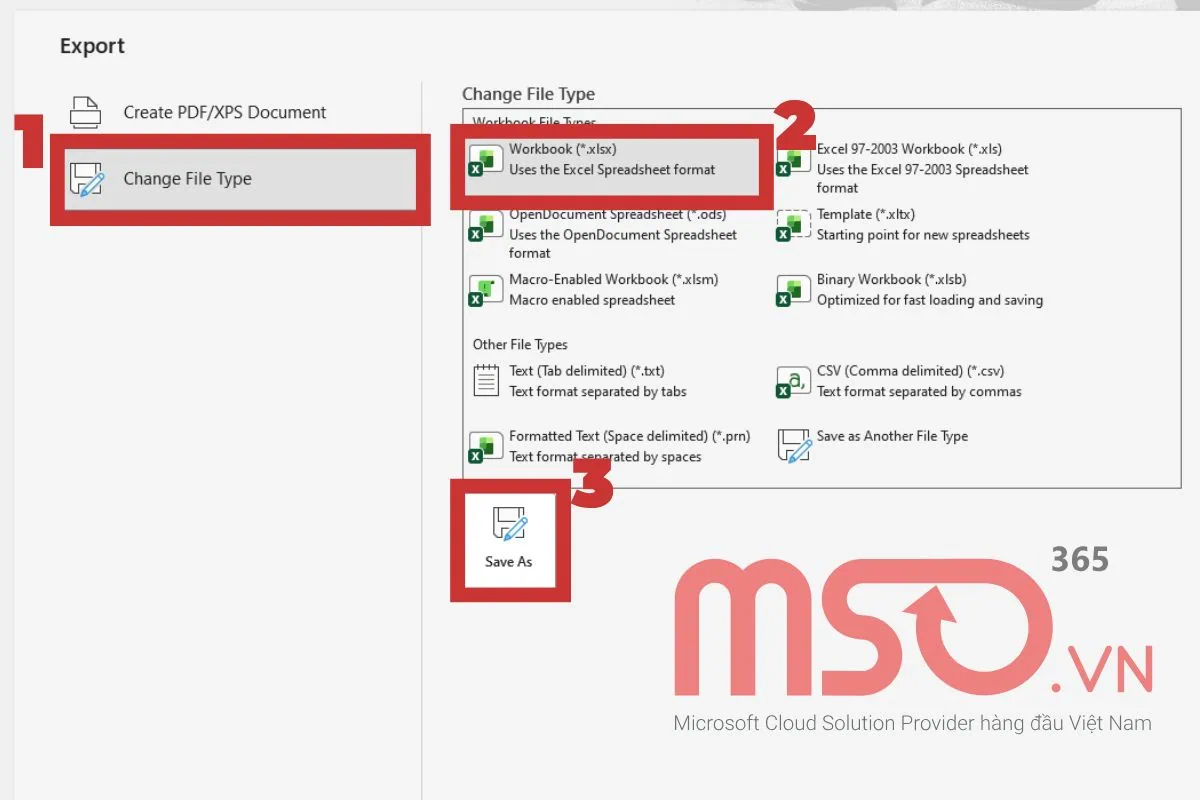
– Bước 3: Khi cửa sổ Save As hiển thị, bạn hãy chọn vị trí thư mục đích >> rồi nhập tên cho file tại mục File name >> cuối cùng hãy nhấn vào nút Save là lưu trữ file và hoàn tất việc chuyển đổi XLS sang XLSX cho file Excel đó của bạn.
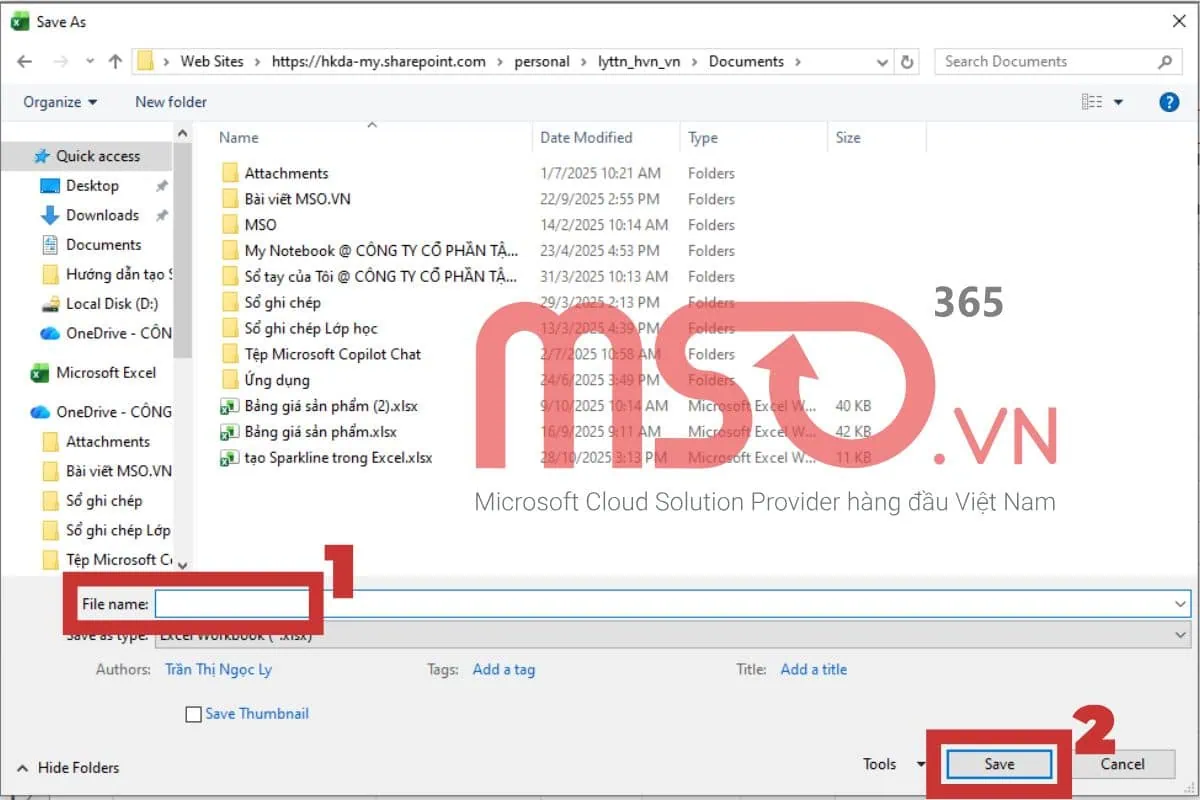
* Cách 3: Thao tác trong File Explorer:
Bạn cũng có thể thay đổi định dạng đuôi của file Excel mà mình muốn từ XLS sang XLSX ngay trong File Explorer chỉ với vài thao tác đơn giản mà chúng tôi đã hướng dẫn phía dưới đây:
– Bước 1: Bạn hãy mở File Explorer trên thiết bị của mình lên >> rồi sau đó hãy điều hướng đến và nhấn chuột phải vào file Excel có đuôi XLS mà bạn muốn chuyển đổi sang XLSX.
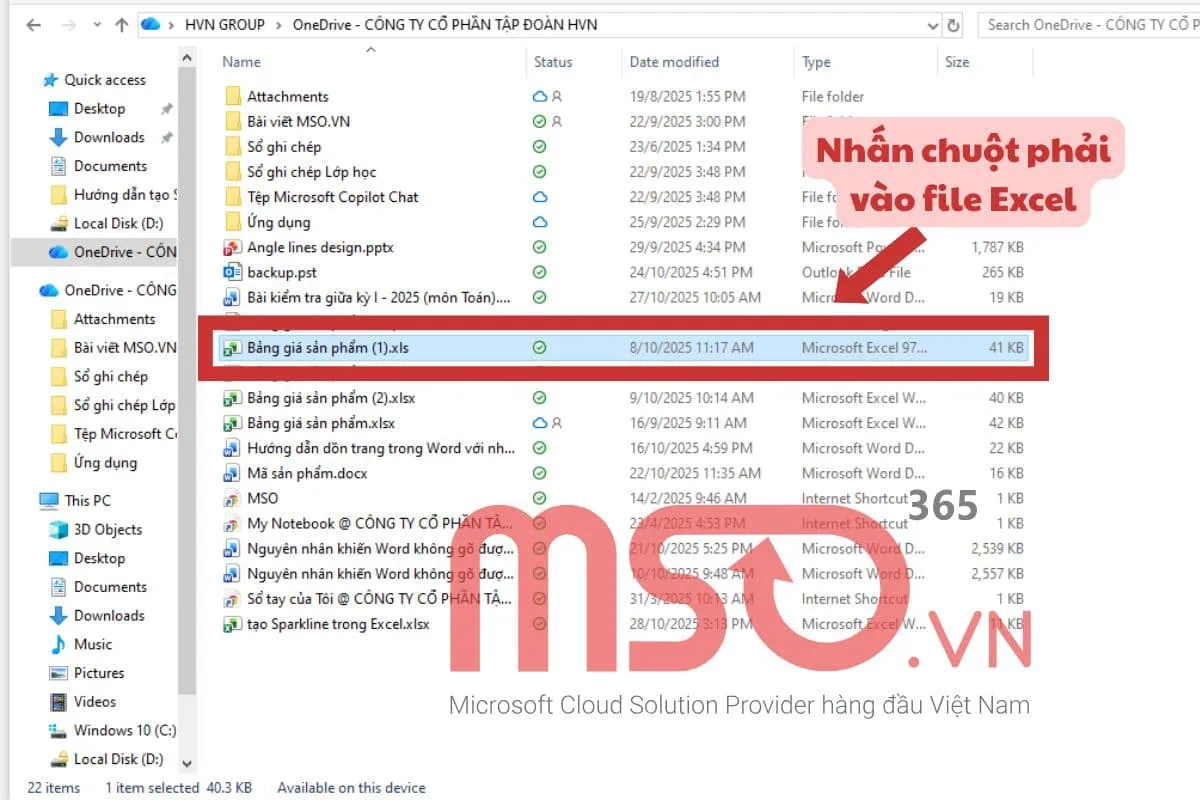
– Bước 2: Sau đó, bạn hãy nhấn chọn lệnh Properties trong danh sách menu mới xổ ra để mở cửa sổ thiết lập thuộc tính của file Excel đó.
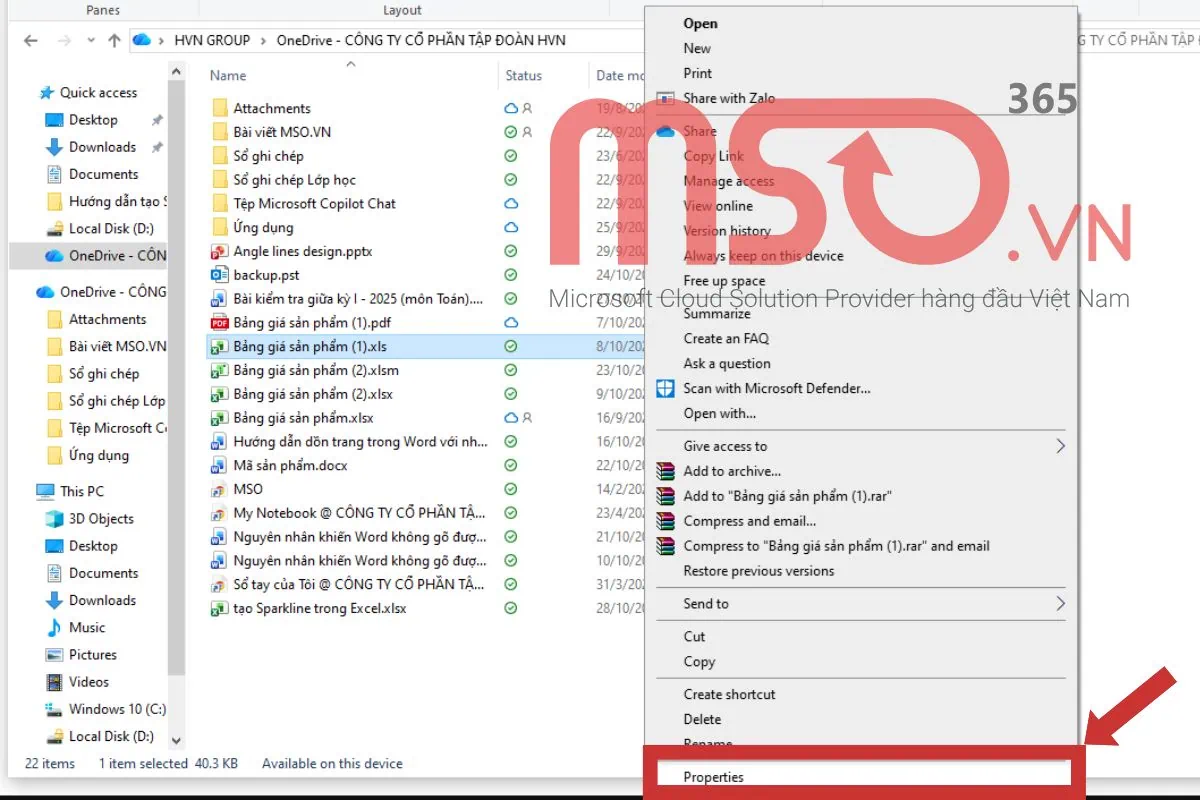
– Bước 3: Trong hộp thoại Properties mới được mở, bạn hãy nhấn chọn tab General >> rồi xóa phần đuôi tại tên của file và nhập đuôi mới là .xlsx
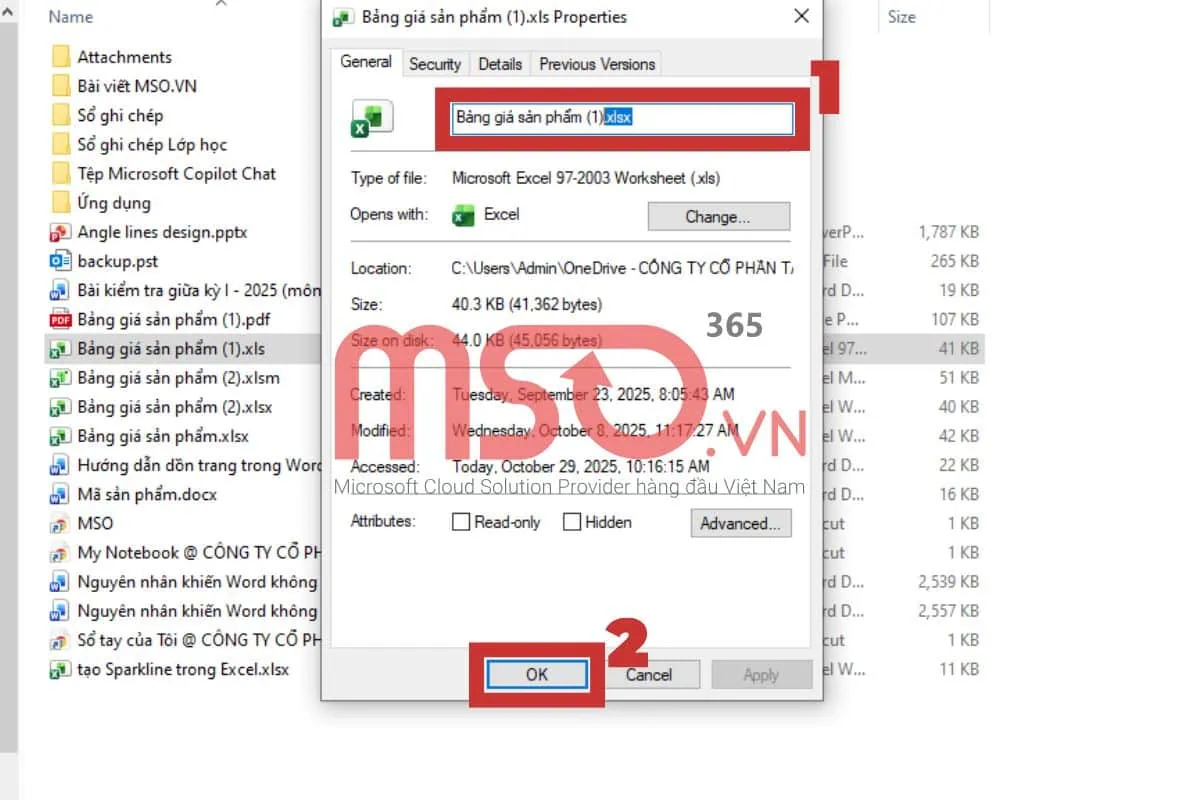
– Bước 4: Cuối cùng, hãy nhấn nút OK để lưu lại thay đổi mà bạn đã chỉnh sửa phía trên là hoàn tất cách chuyển XLS sang XLSX cho file Excel đó của mình.
* Lưu ý: Chúng tôi không khuyến nghị bạn thực hiện theo cách thức này để chuyển đổi XLS sang XLSX. Cách thức này có thể sẽ khiến tệp Excel của bạn có thể bị hỏng hoặc gặp lỗi khiến mất dữ liệu một cách đáng tiếc.
Như vậy, hiện tại bạn có thể thực hiện theo nhiều cách khác nhau để chuyển đổi XLS sang XLSX, bao gồm sử dụng lệnh Save As và Export trực tiếp trong phần mềm Microsoft Excel hoặc thực hiện ngay trong trình quản lý tệp (File Explorer) trên thiết bị của mình. Bạn cũng có thể thực hiện theo một trong những cách thức này để chuyển đổi định dạng của file Excel giữa XLSX, XLS, CSV và PDF với nhau. Hãy áp dụng theo hướng dẫn mà chúng tôi cung cấp phía trên để chuyển đổi đuôi của file Excel mà mình muốn một cách linh hoạt, nhanh chóng và hiệu quả nhé.
Cách chuyển đổi XLS sang XLSX bằng công cụ trực tuyến
Bên cạnh các cách chuyển XLS sang XLSX thông qua các công cụ có sẵn được cung cấp chính thức từ Microsoft ra, bạn còn có thể sử dụng các công cụ hỗ trợ bên thứ ba để chuyển đổi định dạng từ XLS sang XLSX nhanh chóng chỉ với vài cú nhấp chuột.
Tuy nhiên, bạn cần phải lưu ý rằng, những công cụ không chính thống và không được Microsoft khuyến nghị sẽ xuất hiện nhiều mối nguy hại cho file Excel của bạn, bao gồm khả năng rò rỉ, mất mát dữ liệu và các vấn đề bảo mật khác đối với dữ liệu trong file Excel. Đặc biệt khi file Excel đó của bạn chứa các dữ liệu quan trọng và nhạy cảm mà không được phép chia sẻ ra bên ngoài.
Hãy sử dụng các công cụ và tính năng được cung cấp trực tiếp từ Microsoft để thực hiện điều này nhé. Có thể nó hơn phức tạp và tốn nhiều thời gian, nhưng đó là các cách để giúp bạn đảm bảo sự bảo mật tối đa cho dữ liệu của mình. Hãy theo dõi các hướng dẫn mà chúng tôi cung cấp trong các mục phía trên để chuyển XLS sang XLSX một cách chính xác và hiệu quả nhé.
Hướng dẫn các cách mở file XLSX trên máy tính
Để mở file XLSX trên máy tính, bạn có thể mở từ File Explorer hoặc có thể truy cập vào phần mềm Microsoft Excel rồi chọn mở file. Dưới đây là hướng dẫn chi tiết của chúng tôi về các cách mở file XLSX này:
Cách 1: Mở từ File Explorer
File Explorer là trình quản lý tệp mặc định trong các thiết bị hệ điều hành Windows, cung cấp các tính năng để giúp bạn có thể lưu trữ, chia sẻ và mở tệp mà mình đã lưu một cách nhanh chóng và thuận tiện mà không cần phải truy cập từ phần mềm. Để mở file XLSX trên máy tính từ File Explorer, bạn hãy làm như sau:
– Bước 1: Đầu tiên, bạn hãy truy cập vào trình quản lý tệp File Explorer trên máy tính của mình, rồi điều hướng đến file Excel đuôi XLSX mà mình muốn mở.
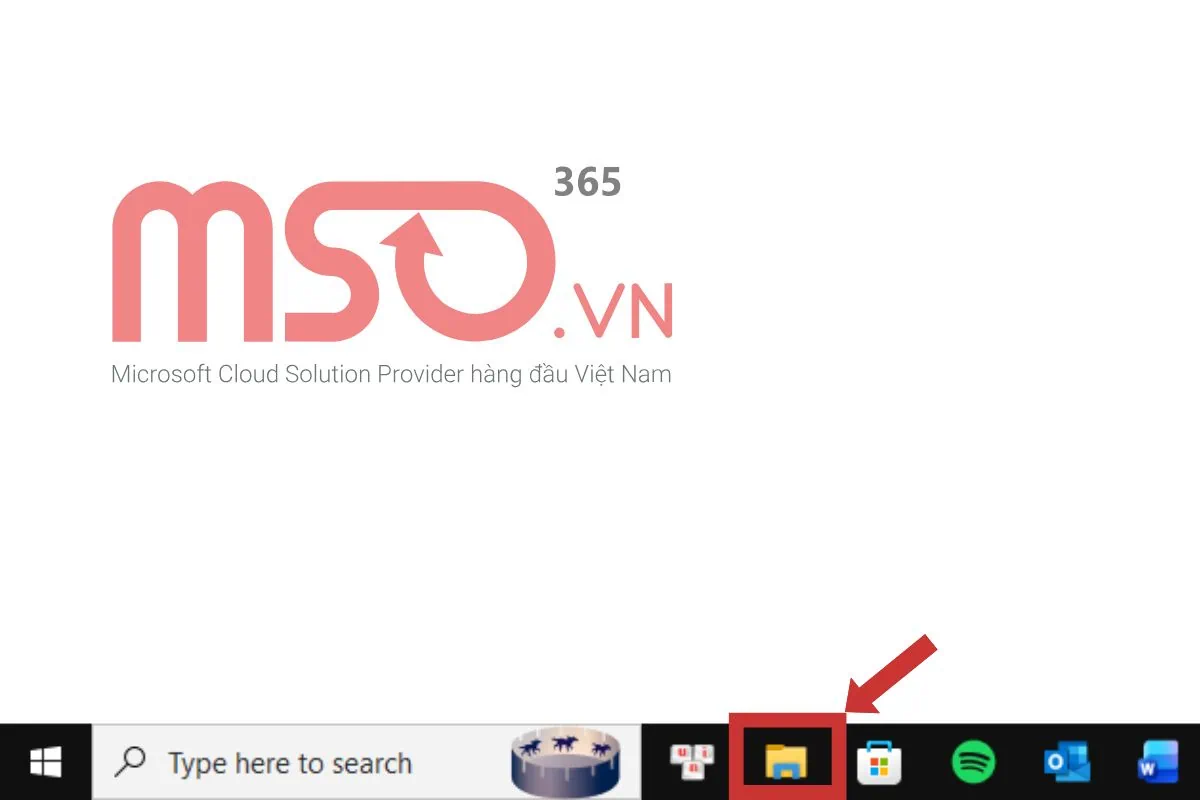
– Bước 2: Sau đó, bạn hãy nhấn đúp chuột trái lên file Excel đó để mở file.
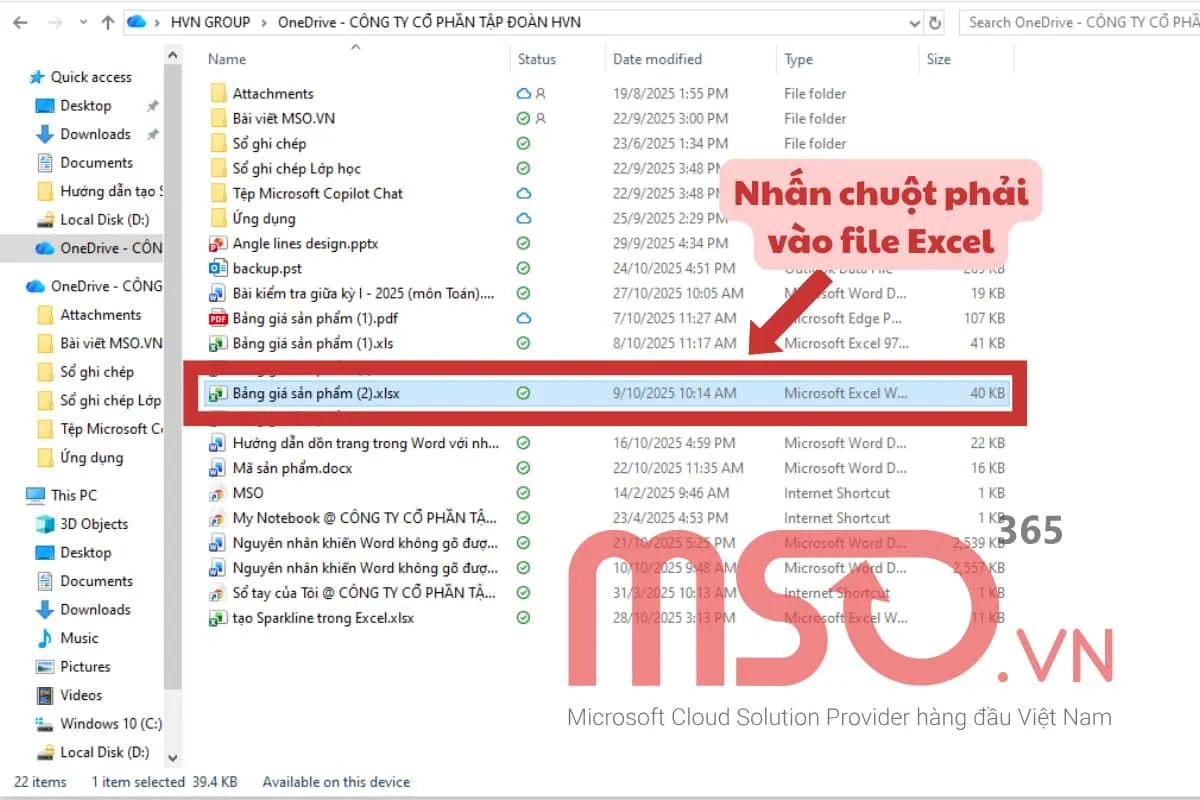
Bạn cũng có thể nhấn chuột phải lên file đó >> rồi chọn mục Open để mở file.
Bên cạnh đó, bạn cũng có thể nhấn chọn tùy chọn Open With… >> sau đó hãy nhấn chọn mục Microsoft Excel trong hộp thoại >> rồi nhấn nút OK để mở file đó trong phần mềm Microsoft Excel.
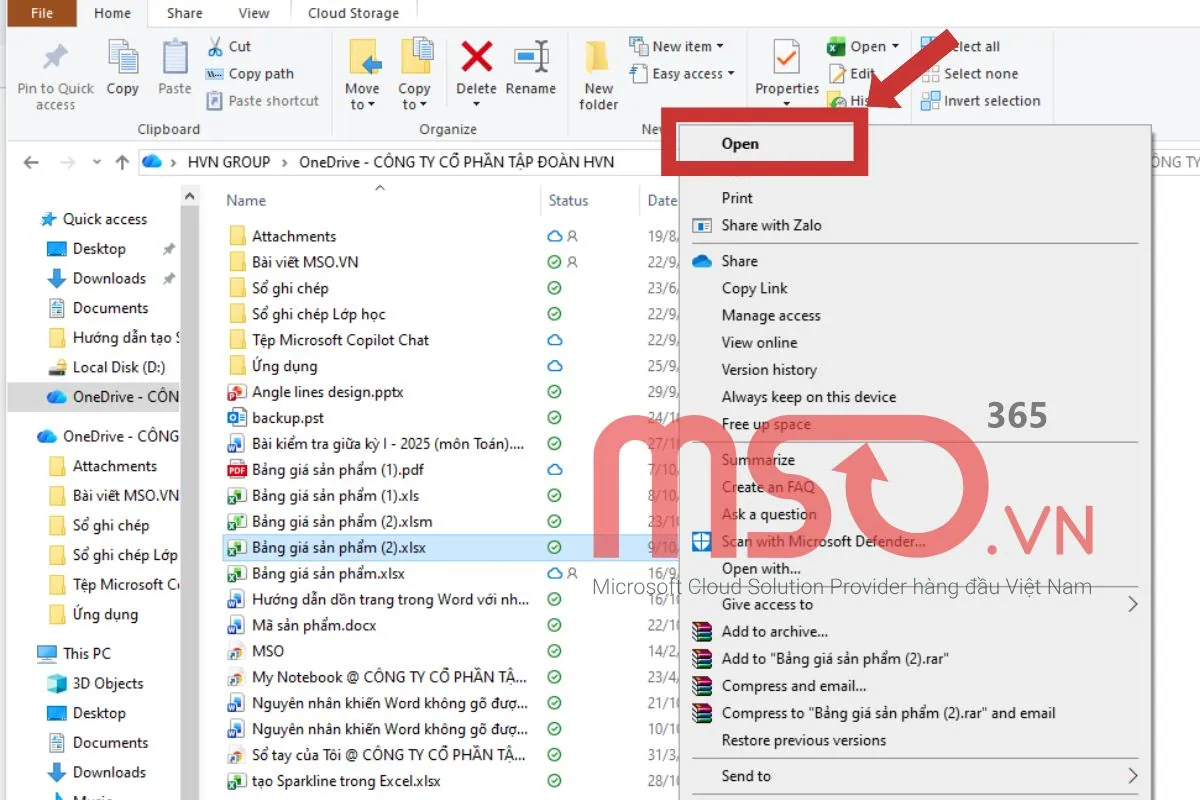
Ngay sau đó, file Excel mà bạn đã chọn sẽ được mở trong phần mềm Microsoft Excel được cài đặt trên thiết bị của bạn.
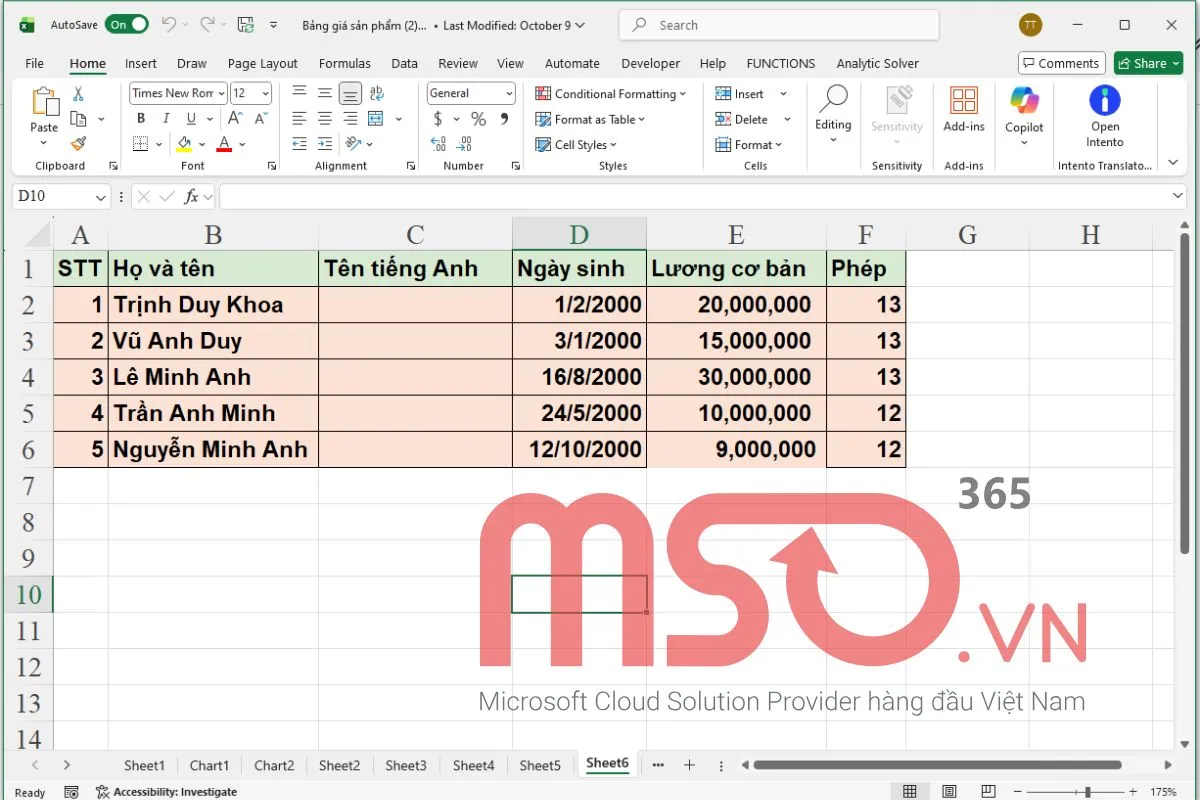
Cách 2: Mở từ phần mềm Microsoft Excel
Cách thứ hai để bạn có thể mở file XLSX của mình đó chính là mở trực tiếp từ phần mềm Microsoft Excel, cách này sẽ giúp bạn mở file Excel của mình để có thể tiếp tục sử dụng trực tiếp trong phần mềm Microsoft Excel trên thiết bị của mình. Dưới đây là hướng dẫn của chúng tôi về các thao tác cụ thể để mở file Excel từ phần mềm Excel trên thiết bị của bạn:
– Bước 1: Bạn hãy truy cập vào phần mềm Microsoft Excel của mình.
– Bước 2: Sau đó, hãy nhấn chọn thẻ File trên thanh ribbon >> rồi nhấn chọn mục Open và tiếp tục nhấn chọn mục Browse để tiến hành mở file Excel trên máy tính của mình.
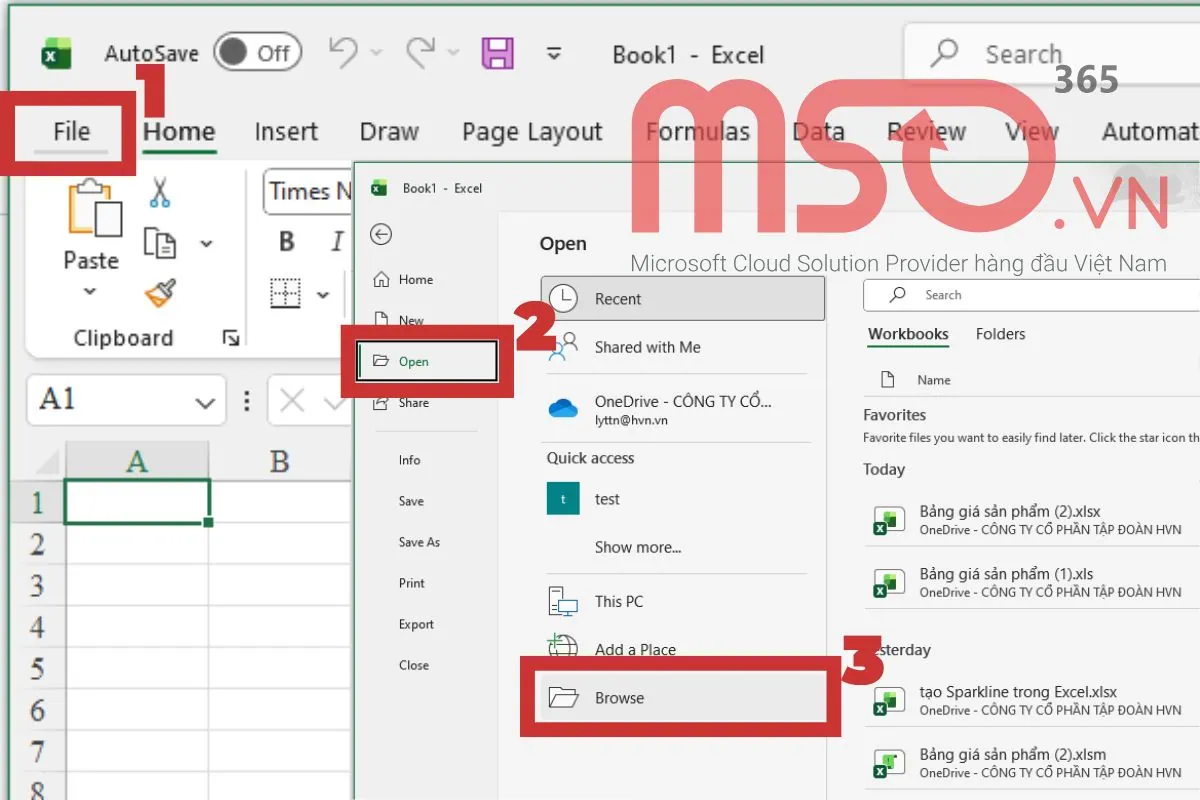
– Bước 3: Tiếp theo, trong cửa sổ Open mới mở ra, bạn hãy tìm kiếm và nhấn chọn vào file Excel (*.XLSX) mà mình muốn mở >> rồi nhấn vào nút Open để mở file Excel đó trong phần mềm Microsoft Excel.
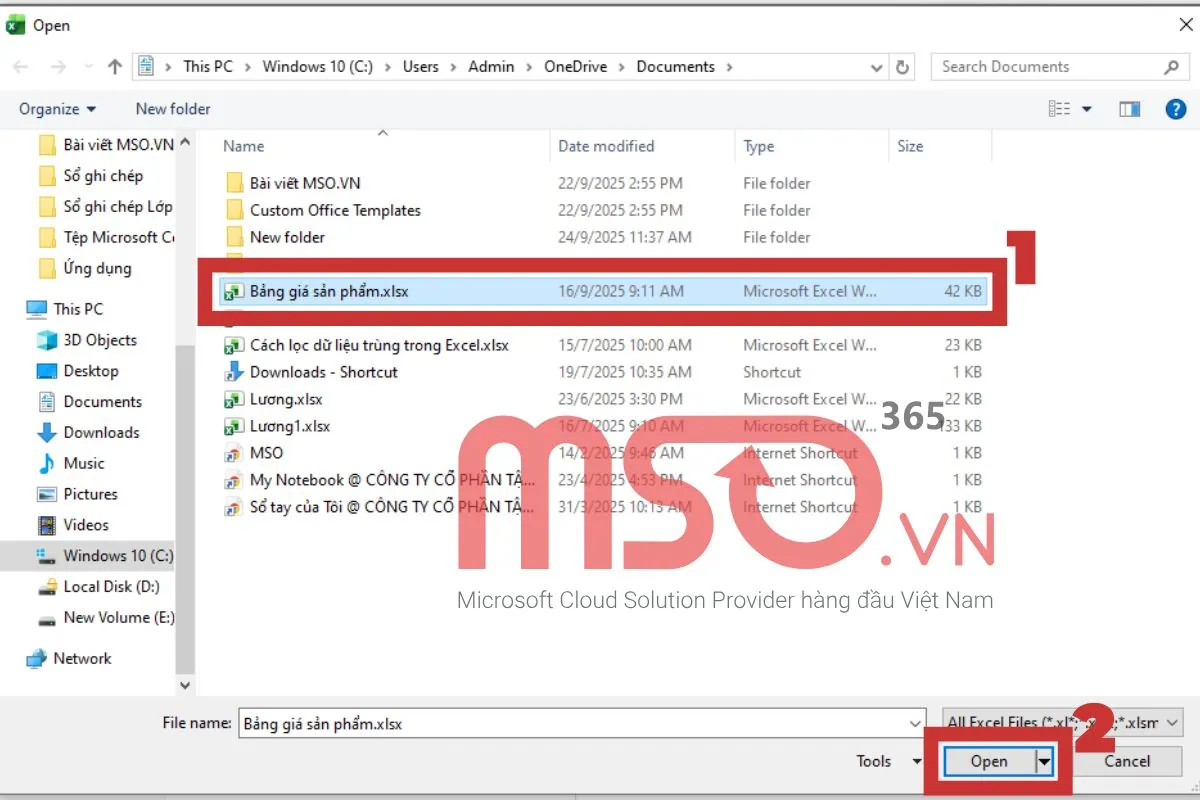
Ngay sau đó, file Excel của bạn sẽ được mở trong phần mềm Microsoft Excel với giao diện như hình dưới đây:
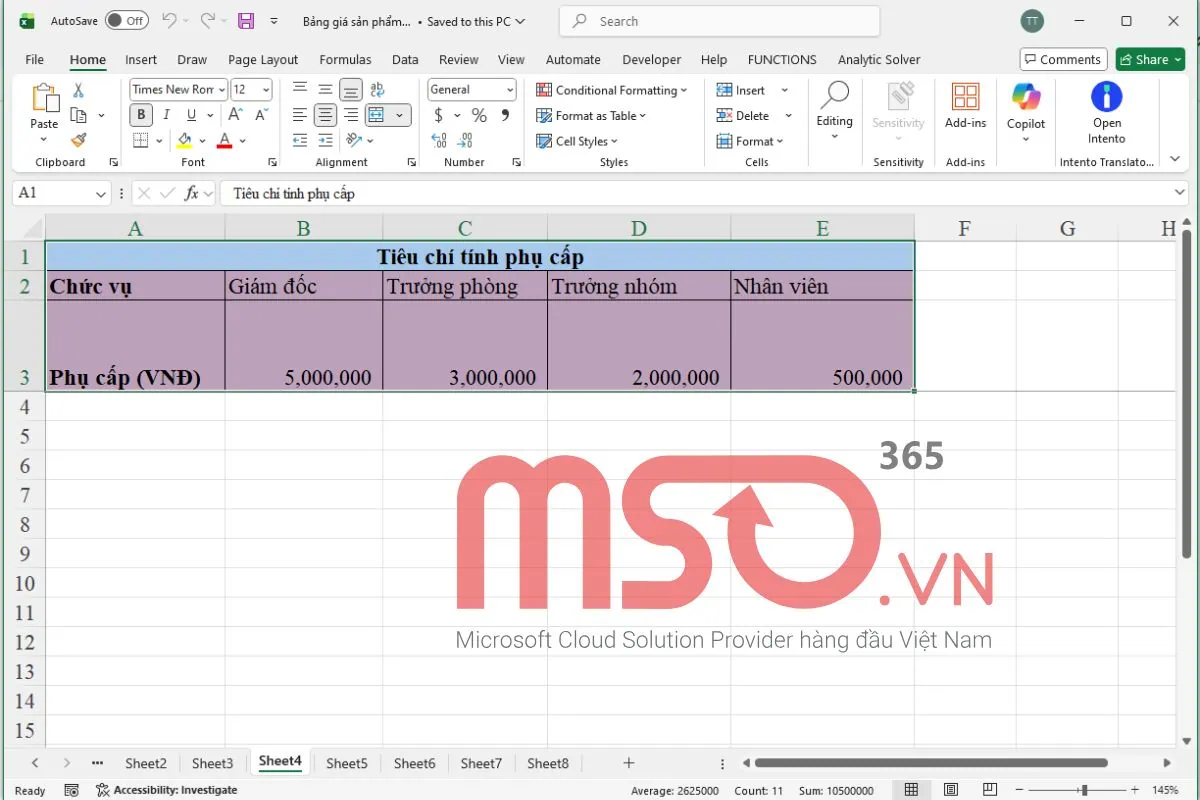
Để đồng bộ file Excel đó với các thiết bị của mình thông qua tài khoản Microsoft, bạn hãy nhấn vào nút nằm bên cạnh mục Auto Save ở góc trái màn hình >> sau đó hãy nhấn chọn tài khoản OneDrive mà mình muốn đồng bộ file Excel đó là hoàn tất.
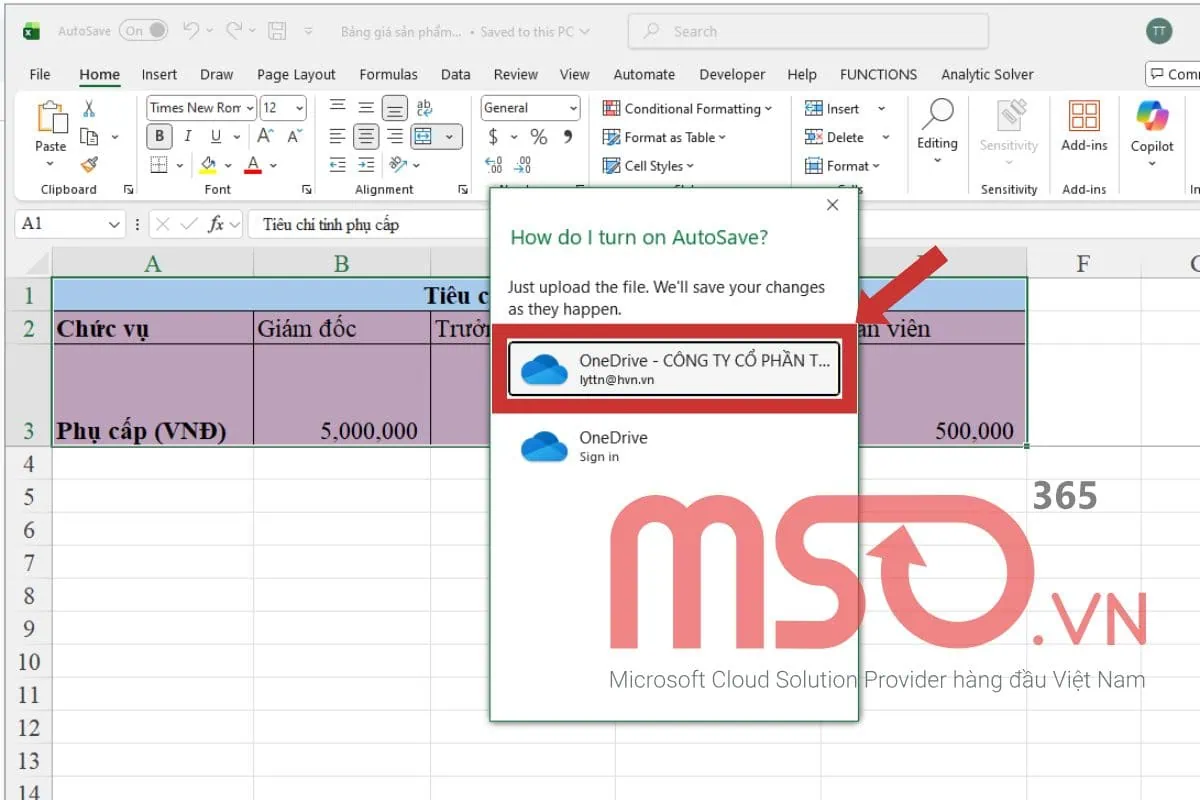
Như vậy, với các bước đơn giản như trên bạn hoàn toàn có thể mở file Excel với định dạng XLSX trên thiết bị máy tính của mình một cách nhanh chóng và dễ dàng để bắt đầu làm việc với nó rồi đó. Hãy áp dụng các thao tác trong hướng dẫn phía trên để có thể mở file Excel có bất cứ định dạng nào mà mình muốn nhé.
Lỗi thường gặp liên quan đến đuôi file Excel
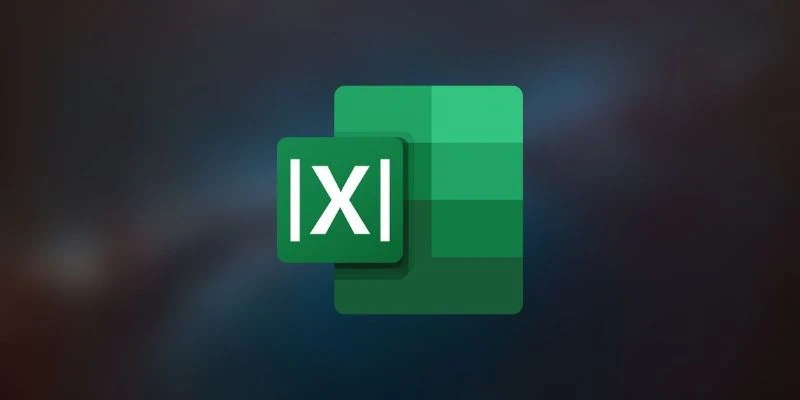
Excel hỗ trợ nhiều định dạng file khác nhau như .xlsx, .xls, .xlsm, .csv, .xltx,… Tuy nhiên, việc sử dụng sai đuôi file hoặc chuyển đổi không đúng cách sẽ có thể gây ra các lỗi nghiêm trọng, khiến cho file Excel đó không hoạt động hoặc bị mất dữ liệu. Dưới đây là một số lỗi phổ biến và gợi ý về cách xử lý hiệu quả từ MSO:
- Không mở được file Excel: Điều này có thể xảy ra do các nguyên nhân như file có đuôi không tương thích với phiên bản Excel đang sử dụng, file bị đổi đuôi thủ công mà không chuyển đổi đúng định dạng hay do file bị hỏng hoặc chứa mã độc. Để khắc phục hiệu quả, bạn hãy kiểm tra lại đuôi file và mở bằng phiên bản phần mềm Microsoft Excel phù hợp hoặc sử dụng tính năng Open and Repair trong Excel để sửa lỗi khi mở. Nếu như file quá cũ, bạn hãy thử mở bằng phần mềm Microsoft Excel 2003 hoặc sử dụng công cụ chuyển đổi trực tuyến.
- File bị lỗi định dạng khi chuyển đổi: Lỗi này thường xảy ra do các nguyên nhân như khi đổi đuôi file bằng cách đổi tên thủ công (rename) thay vì dùng chức năng Save As hoặc Export hoặc do chuyển đổi từ định dạng có hỗ trợ tính năng nâng cao như .xlsm sang định dạng không được hỗ trợ như .xlsx. Điều này sẽ có thể dẫn đến việc mất dữ liệu hoặc làm lỗi file. Để khắc phục, bạn hãy sử dụng tính năng Save As để chuyển đổi định dạng đúng cách.
- Macro không hoạt động: Macro trong file không hoạt động khi chuyển đổi định dạng của file là lỗi phổ biến khi bạn lưu trữ nó dưới định dạng không hỗ trợ macro như đuôi .xlsx hoặc do Macro bị vô hiệu hóa tư cài đặt bảo mật của Excel. Để khắc phục, bạn cần đảm bảo file được lưu trữ dưới định dạng .xlsm hoặc tiến hành cài đặt chỉ nên bật nếu tin tưởng nguồn file (Enable all macros) trong cửa sổ Options, đồng thời hãy kiểm tra lại mã VBA trong Developer tab để đảm bảo không bị lỗi cú pháp.
- Lỗi khi mở file .csv: Khi mở file .csv, bạn có thể sẽ gặp lỗi do phân tách dữ liệu không đúng (như giữa dấu phẩy và dấu chấm phẩy). Để hạn chế và khắc phục lỗi này, bạn hãy đảm bảo rằng mình đã chọn đúng định dạng phân tách khi mở file.
- Không lưu được file: Khi file đang mở ở chế độ chỉ đọc hoặc bị khóa bởi người dùng khác, bạn sẽ không thể lưu được file về thiết bị của mình hoặc lưu về tài khoản OneDrive. Để khắc phục tình trạng này và lưu file thành công, bạn hãy yêu cầu chủ sở hữu file cấp quyền chỉnh sửa và lưu file cho bạn.
- Lỗi font chữ hoặc định dạng: Lỗi này thường xảy ra khi bạn mở file Excel trên máy không có font tương thích đã được sử dụng trong file Excel đó hoặc do chuyển đổi từ hệ điều hành khác. Để khắc phục, bạn hãy đảm bảo rằng dữ liệu trong file Excel của mình được sử dụng các font chữ phổ biến.
Mẹo sử dụng đuôi file Excel hiệu quả
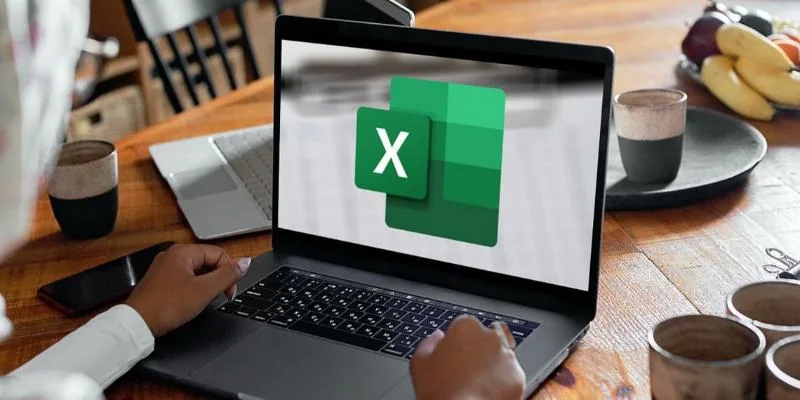
Việc lựa chọn đúng định dạng (đuôi) file Excel không chỉ giúp đảm bảo tính tương thích, mà còn giúp bạn tăng cường khả năng bảo mật và giúp tối ưu hóa hiệu suất làm việc của mình trên các file Excel đó. Để tăng cường hiệu quả khi sử dụng đuôi file Excel, bạn hãy thực hiện theo các gợi ý được chúng tôi cung cấp chi tiết dưới đây:
– Lưu file đúng định dạng theo mục đích sử dụng:
- .xlsx: Hãy sử dụng định dạng này cho các bảng tính thông thường, vì nó sẽ giúp hỗ trợ các định dạng mặc định, công thức, định dạng, biểu đồ, tuy nhiên nó không hỗ trợ macro.
- .xlsm: Hãy sử dụng định dạng này cho file Excel của bạn nếu bạn cần sử dụng macro hoặc mã VBA, tuy nhiên hãy kiểm tra kỹ mã macro để tránh rủi ro bảo mật cho dữ liệu.
- .xls: Định dạng này thường tương thích với các phần mềm Microsoft Excel phiên bản cũ, tuy nhiên khi sử dụng nó có thể file Excel của bạn dễ mất định dạng hoặc lỗi khi mở trong các phiên bản mới của phần mềm Microsoft Excel.
- .csv: Hãy sử dụng định dạng này cho file Excel của mình khi bạn cần chia sẻ dữ liệu với hệ thống khác, định dạng này sẽ hỗ trợ tốt cho các dữ liệu dạng bảng, đồng thời nó có dung lượng nhẹ hơn và có thể dễ nhập vào phần mềm quản lý. Tuy nhiên, kiểu file này thường không hỗ trợ các định dạng hoặc công thức.
- .xltx hoặc .xltm: Hãy sử dụng khi bạn cần tạo mẫu bảng tính (template) và cần được sử dụng các công cụ nâng cao như macro.
– Không đổi đuôi file bằng cách rename thủ công: Thay vào đó hãy dùng chức năng Save As hoặc Export để chuyển đổi đúng định dạng và không gây ra lỗi.
– Sao lưu file trước khi chuyển đổi: Điều này sẽ giúp bạn tránh các mất mát về dữ liệu hoặc lỗi định dạng.
– Kiểm tra lại tính năng sau khi chuyển đổi: Hãy kiểm tra lại các tính năng sau khi chuyển đổi, đặc biệt là macro, công thức mảng, định dạng có điều kiện. Bởi vì một số định dạng có thể sẽ không hỗ trợ các tính năng nâng cao này.
– Đặt tên file không chứa ký tự đặc biệt: Điều này giúp bạn tránh được các lỗi khi chia sẻ qua email hoặc qua các hệ thống khác.
Trên đây là một số gợi ý của chúng tôi về các cách để tăng cường hiệu quả khi sử dụng đuôi file Excel trong các trường hợp, giúp bạn có thể sử dụng và làm việc với file Excel của mình sao cho đơn giản và hiệu quả nhất. Hãy đảm bảo rằng bạn nắm rõ các mẹo mà chúng tôi cung cấp phía trên để đảm bảo cho việc chuyển đổi file Excel sang các định dạng khác và trong quá trình sử dụng file Excel đó được diễn ra liền mạch và hiệu quả mà không bị bất cứ lỗi nào.
Các câu hỏi thường gặp
Sự khác nhau giữa XLSX, XLS và XLSM là gì?
XLSX, XLS và XLSM có nhiều điểm khác biệt về khả năng mở trong các phiên bản và hỗ trợ các tính năng trong Excel.
XLSX là định dạng mặc định của Excel từ phiên bản 2007 trở đi, nó có khả năng hỗ trợ các công thức, biểu đồ, định dạng nâng cao, nhưng không hỗ trợ macro. .XLS là định dạng cũ của Excel (trước 2007), có khả năng tương thích với Excel đời cũ, nhưng thường giới hạn tính năng và dễ mắc lỗi khi mở bằng Excel mới. Còn .XLSM là định dạng dành cho file có chứa macro (mã VBA), cho phép tự động hóa tác vụ, xử lý nâng cao, nhưng lại có thể tiềm ẩn rủi ro bảo mật nếu macro không rõ nguồn.
File .CSV có gì khác với .XLSX?
File .CSV chỉ chứa các dữ liệu dạng bảng mà không được hỗ trợ các định dạng, công thức hay biểu đồ. Trong khi đó, file .XLSX lại có khả năng hỗ trợ đầy đủ các tính năng mà phần mềm Microsoft Excel cung cấp. Bạn có thể sử dụng file .CSV khi cần nhập dữ liệu vào hệ thống khác, nhưng hãy kiểm tra kỹ lưỡng về các dữ liệu trong bảng tính trước khi lưu để tránh lỗi phân tách.
Tôi có thể chuyển đổi giữa các định dạng Excel không?
Có, bạn hoàn toàn có thể chuyển đổi giữa các định dạng Excel cho file Excel mà mình muốn. Để chuyển đổi, bạn hãy sử dụng chức năng Save As hoặc Export và chọn định dạng mong muốn, tránh sử dụng các đổi tên thủ công để chuyển đổi định dạng cho file Excel vì nó có thể xuất hiện lỗi nghiêm trọng. Bên cạnh đó, sau khi thực hiện xong quá trình chuyển đổi, bạn hãy kiểm tra lại các tính năng đặc biệt trong file Excel của mình, bao gồm macro, công thức và các định dạng để đảm bảo sự chính xác cho file Excel đó.
Tôi nên dùng đuôi nào để lưu file Excel?
Mỗi định dạng đuôi file Excel lại có những công dụng và chức năng riêng, vì thế bạn hãy áp dụng chúng với từng trường hợp cụ thể để đảm bảo sự hiệu quả trong quá trình sử dụng file Excel đó. Chẳng hạn như:
- .XLSX: Dành cho bảng tính thông thường.
- .XLSM: Khi cần sử dụng macro hoặc mã VBA.
- .CSV: Khi cần chia sẻ dữ liệu với hệ thống khác hoặc phần mềm quản lý.
- .XLS: Khi cần tương thích với Excel đời cũ.
Tại sao tôi không mở được file Excel khi đã tải về?
Có nhiều nguyên nhân khiến bạn không thể mở file Excel sau khi tải về, bao gồm như sai định dạng hoặc đuôi file, do phiên bản Excel không tương thích, do file bị khóa hoặc không có quyền mở, hoặc cũng có thể là do Macro được sử dụng trong file bị chặn. Để khắc phục sự cố này, bạn hãy sử dụng chức năng Open and Repair của phần mềm Microsoft Excel, đồng thời hãy kiểm tra cài đặt macro hoặc thử mở bằng phiên bản Excel khác.
Xem thêm: Hướng dẫn sử dụng Excel 365 chi tiết từ A–Z mới nhất
Lời kết
Bằng cách hiểu rõ đuôi file Excel là gì sẽ giúp bạn lựa chọn định dạng phù hợp với mục đích sử dụng của mình, đồng thời còn có thể đảm bảo tính tương thích, bảo mật và hiệu quả công việc. Hãy kiểm tra kỹ đuôi file trước khi chia sẻ hoặc lưu trữ để tránh lỗi không mong muốn. Bên cạnh đó, hãy áp dụng các cách chuyển đổi XLS sang XLSX để sử dụng file Excel đó trong những phiên bản Microsoft Excel mà bạn muốn.
Nếu cần MSO hỗ trợ, bạn có thể liên hệ qua các thông tin dưới đây để có thể nhận được sự hỗ trợ kịp thời nhất từ chúng tôi nhé.
———————————————————
Fanpage: MSO.vn – Microsoft 365 Việt Nam
Hotline: 024.9999.7777